Amazon a récemment publié Fire TV Stick 4k, qui est livré avec une télécommande et un optimiseur de streaming 4K / HDR. Cependant, il manque une grande fonctionnalité: la mise en miroir de l'écran. Contrairement à la génération précédente de Firestick, le nouveau Fire Fire Stick 4K (avec Fire TV et Amazon TV Fire Fire) ne prend pas en charge la mise en miroir d'écran.
Beaucoup d’entre nous ont été déçus, car j’utilise principalement le Fire TV Stick 4K, qui reflète principalement le miroir de l’ordinateur portable de l’ancien téléviseur LCD. Heureusement, vous pouvez contourner ce problème en utilisant une application tierce appelée AirScreen. Fonctionne de manière transparente sur divers protocoles, y compris Chromecast, Miracast, DLNA et même Airplay. Je vais donc vous expliquer aujourd'hui comment envoyer votre ordinateur portable et vos téléphones intelligents sur votre téléviseur à l'aide de la clé Fire TV Stick. Commençons.

Créer un miroir pour n'importe quel appareil sur Fire TV Stick 4k
Avant de commencer à utiliser le nouveau Fire Stick 4k, nous allons mettre à jour les étapes de la génération précédente de Firestick.
Assurez-vous que les deux appareils sont connectés au même réseau Wi-Fi. Ensuite, vous devez activer l'option de mise en miroir sur FireStick. Pour ce faire, maintenez enfoncé le bouton Accueil de la télécommande de Firestick et choisissez l'option de mise en miroir.
Maintenant, sur votre smartphone Android, recherchez l'option Cast. Habituellement, vous pouvez le trouver sous Paramètres> Appareils connectés> Préférences d'appel> Envoyer. Trouvez Firestick et connectez-vous. Pour arrêter l'affichage de la mise en miroir, appuyez sur n'importe quel bouton de la télécommande.

Télécharger AirScreen on Fire TV Stick 4K
AirScreen est une application pour la mise en miroir d'écran sur Fire TV Stick 4k. J'étais un peu sceptique avant mais après l'avoir testé pendant quelques jours, je peux confirmer que son potentiel est vrai.
Télécharger AirScreen sur Fire TV Stick 4k est un petit défi en raison des restrictions imposées par Amazon et de la serrure du Google Play Store. Il a des applications Amazon mais il n'y a pas de bouton de recherche qui complique davantage le problème.
Par conséquent, pour installer le logiciel AriScreen sur la clé Fire TV, nous devons d’abord installer une application. Outils de feu faciles Sur votre appareil Android. L'application vous aidera à déplacer l'application AirScreen de votre téléphone vers la clé Fire TV.
Ensuite, téléchargez l'application AirScreen Sur ton téléphone Nous enverrons plus tard cette application de votre téléphone à Fire TV Stick 4K en utilisant Easy Fire Tools.
Maintenant, accédez à Fire TV Stick 4k et activez le débogage ADB en suivant ces étapes. Accédez à Paramètres> My Fire TV> Options du développeur> Débogage ADB activé. Pendant que vous l'êtes, vous pouvez également exécuter des applications à partir de sources inconnues.
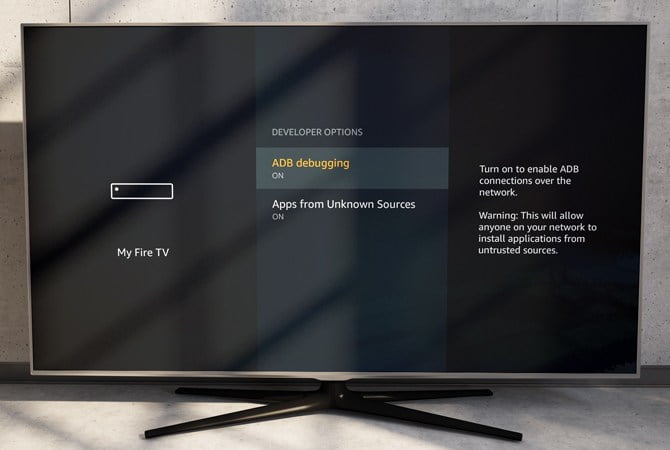
Assurez-vous que votre téléphone et votre Fire TV Stick 4K sont sur le même réseau Wifi. Ouvrez Easy Fire Tools sur votre appareil Android et cliquez sur l'icône Fire Stick en haut à droite. Pour vérifier votre réseau Wi-Fi et rechercher Fire TV Stick 4K, appuyez sur Fire TV Stick pour connecter votre application à l'appareil. Cliquez ensuite sur l’icône du lien et attendez qu’elle devienne verte. Une fois la connexion établie, il vous suffit de cliquer sur l'icône de l'application pour la télécharger sur votre Fire TV Stick 4K. Cliquez sur AirScreen pour le charger sur votre appareil.
Une fois que vous avez l'application AirScreen sur le Fire TV Stick 4k, ouvrez-la et suivez les instructions à l'écran pour installer l'application.
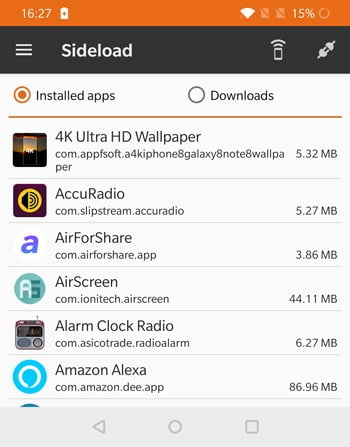
Remarque: Voici quelques prérequis pour chaque méthode. Gardez vos appareils sur le même réseau et maintenez l'application AirScreen en cours d'exécution sur Fire TV Stick 4K.
Créer un miroir Android pour Fire Stick
La mise en miroir Android est identique à l'ancienne Fire Fire Stick, mais cette fois, nous allons utiliser l'application AirScreen. Assurez-vous que tous les appareils sont sur le même réseau Wifi ou risquent de ne pas fonctionner. Nous allons maintenant préparer l’écran AirScreen sur le téléviseur.
Sur le Fire TV Stick, accédez aux applications installées et lancez AirScreen> appuyez sur Démarrer. Il commencera à rechercher les demandes de mise en miroir entrantes et affichera le nom du service actif «AS-xxx» qui sera utilisé pour connecter d'autres périphériques, assurez-vous de vous en souvenir.
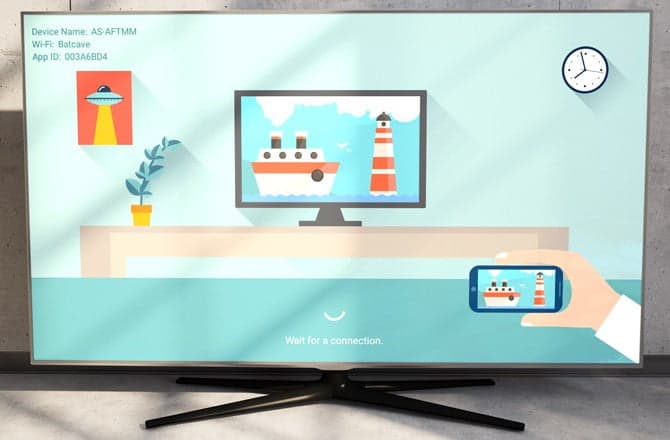
Accédez maintenant à votre appareil Android et activez Cast. Allez dans Paramètres> Rechercher «Diffuser» et appuyez dessus pour l'ouvrir. Un nouvel écran apparaîtra, avec un tas d'options de diffusion, appuyez sur la vignette AirScreen. Ce sera dans le sens de "AS-xxx". Appuyez dessus et votre screencast commencera à la télévision.
Bien que la mise en miroir soit fluide, il y a un léger décalage dans la diffusion en direct, ce qui n'est pas perceptible lors de la navigation, mais qui est évident lorsque vous regardez une vidéo HD.
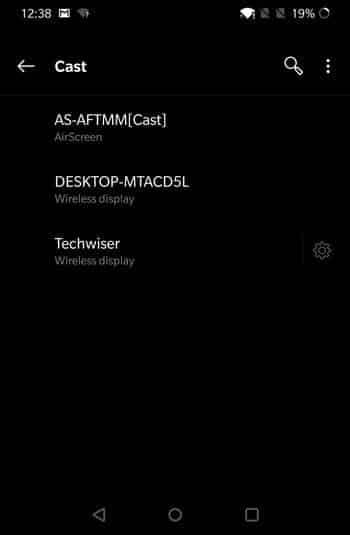
Créez un sticker TV pour iPhone avec miroir dans 4k
Étonnamment, il n'y a pas beaucoup d'applications tierces dans l'App Store qui offrent l'intégration Airplay. Heureusement, comme nous l'avons vu sur Android, AirScreen fonctionne également sur iPhone et iPad.
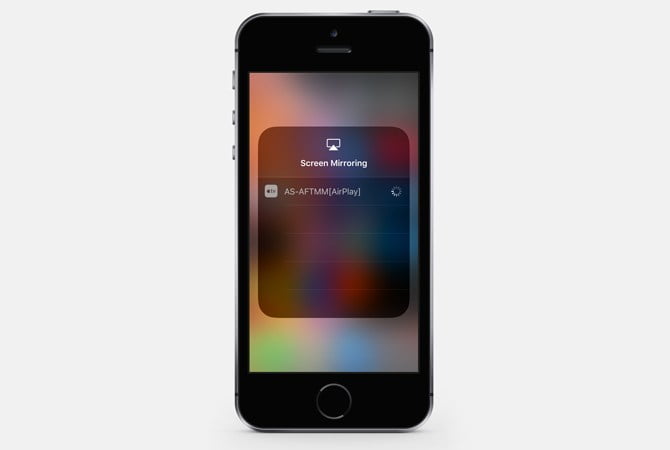
Faites glisser votre doigt vers le haut sur votre iPhone / iPad pour afficher l'onglet Paramètres rapides, puis appuyez sur Screen Mirroring (Airplay). Cela vous montrera une liste des périphériques actifs, cliquez sur les vignettes du serveur Airscreen Server et vous pourrez maintenant diffuser l'écran iOS avec succès sur Fire TV Stick 4K. Cela sera utile si vous devez afficher des photos de vacances pour votre famille ou vos amis, regarder des films depuis votre téléphone et bien plus encore.

Créer un miroir Mac vers Fire TV Stick 4k
Comme pour iPhone et iPad, MacOS peut être inversé avec Airplay. Vous pouvez utiliser AirScreen pour visualiser des films, des diaporamas, des présentations ou des pages Web. C'est aussi simple que d'autres étapes. Démarrez l'application AirScreen sur votre FireKack 4K. Il arrive que vous ne trouviez pas le bouton Airplay dans la barre de menus. Vous pouvez activer manuellement l'option de mise en miroir à partir des paramètres.
Accédez à Préférences système> Affichage> sélectionnez "Afficher les options de mise en miroir dans la barre de menus lorsqu'elles sont disponibles".
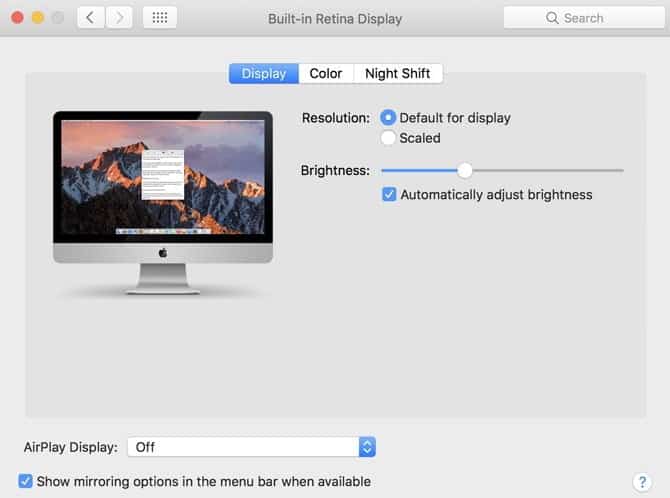
Maintenant, vous devriez voir l'icône Airplay dans le coin supérieur droit de l'écran, cliquez dessus, vous verrez de nouvelles options Airplay Sélectionnez l'option Mirror TV Apple pour afficher l'écran sur la clé Fire TV.
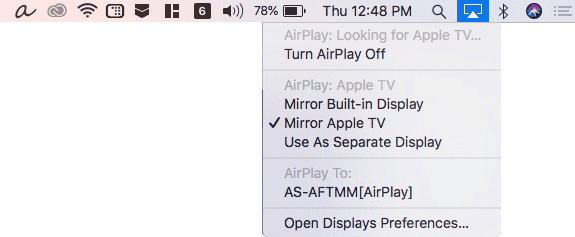
Airplay fonctionne bien et vous pouvez contrôler ce qui est affiché sur l'écran distant. Vous pouvez l'utiliser comme un affichage intelligent, un miroir compact, etc.
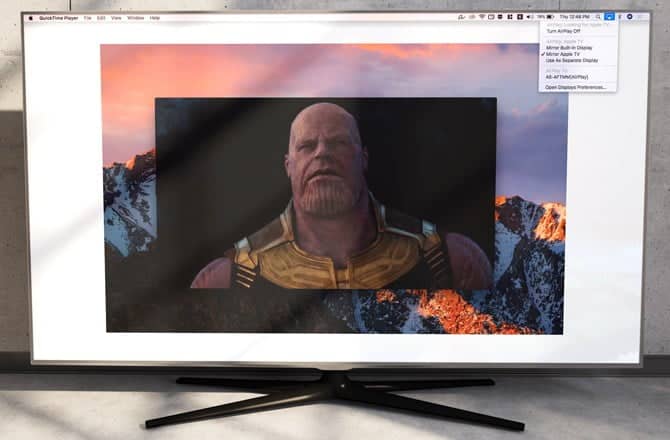
Cette méthode ne fonctionne qu'avec les périphériques possibles à partir de Miracast, considéré comme la majorité des ordinateurs portables Windows. Toutefois, si votre appareil n'est pas compatible, vous ne pourrez pas inverser votre ordinateur de cette façon. Cependant, la méthode suivante fonctionnera toujours pour vous.
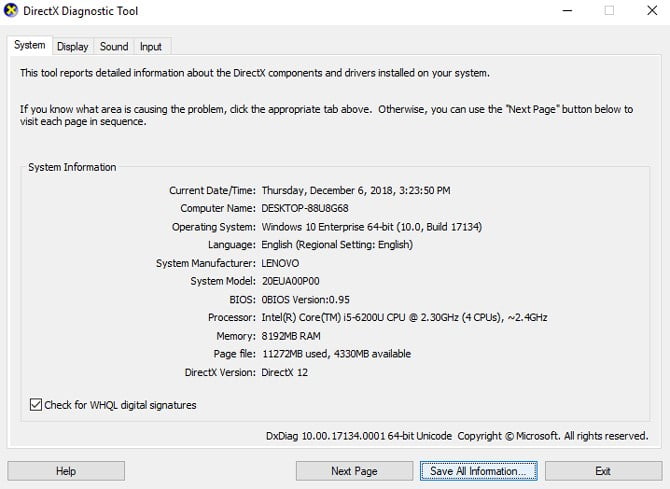
Pour vérifier si votre ordinateur dispose de la fonction Miracast, vérifiez la fenêtre dxdiag. Ouvrez la boîte de dialogue Exécuter en appuyant sur WIN + R sur le clavier> tapez «dxdiag» et appuyez sur Entrée> cliquez sur enregistrer toutes les informations> enregistrez le fichier texte sur le bureau> ouvrez le fichier texte et recherchez «Miracast», utilisez l'image ci-dessous comme référence. Si disponible, vous pouvez suivre les étapes ci-dessous.
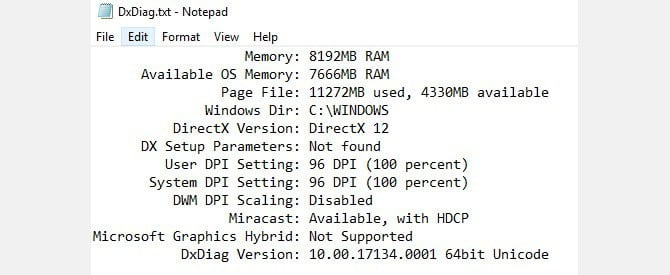
Pour coupler votre ordinateur avec AirScreen, appuyez sur le bouton Notifications en bas à gauche> Se connecter> Rechercher d'autres types d'appareils. Vous verrez une liste de périphériques dans la liste, sélectionnez AirScreen Tile et ajoutez-la à votre ordinateur.
Une fois cela fait, appuyez sur WIN + P sur le clavier et sélectionnez "Se connecter à un réseau sans fil". Vous verrez le même appareil ici et vous cliquez dessus pour afficher votre ordinateur sur votre téléviseur.
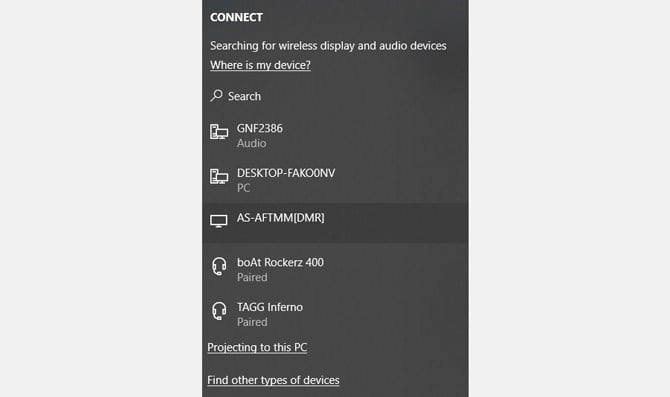
Ou utilisez Google Cast
Si votre ordinateur Windows ne dispose pas de Miracast, vous pouvez toujours visualiser un ordinateur Windows sur Fire TV Stick 4k, à l'aide de Google Cast. Si vous ne le savez pas, Google Chrome sur le Web est livré avec une diffusion intégrée et vous pouvez l'envoyer à tout appareil compatible sur le même réseau.
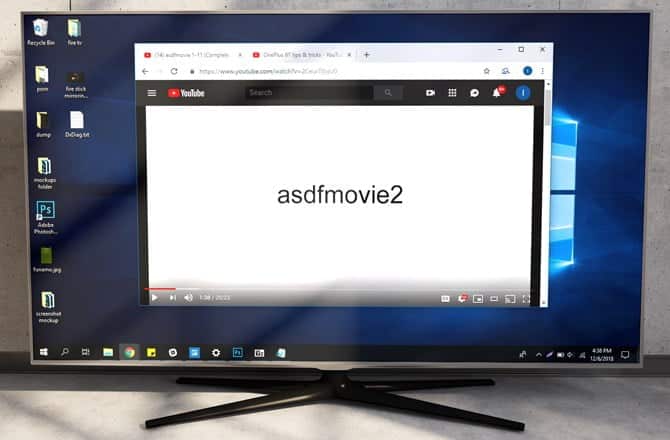
Pour envoyer une vue depuis votre ordinateur portable à l'aide de Google Chrome, ouvrez le navigateur Chrome et cliquez sur l'icône du hamburger (trois points verticaux) dans le coin supérieur droit. Choisissez "Cast" et choisissez votre source. Vous pouvez choisir d'envoyer tout un onglet ou une fenêtre à votre ordinateur ou tout simplement un fichier ou une vidéo. Lorsque vous appuyez sur Démarrer, vous commencez à diffuser la fenêtre sur le téléviseur.
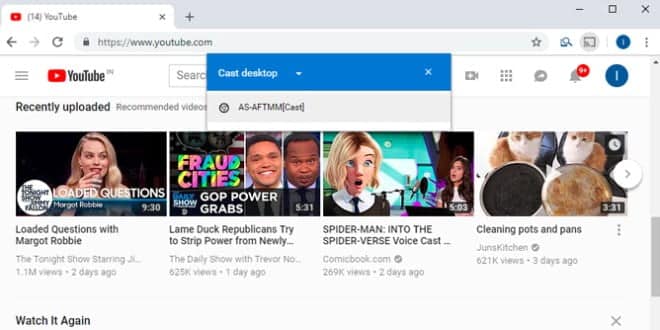
Créer un miroir pour tout appareil sur Fire TV Stick 4k?
Voici quelques façons d'utiliser l'écran de votre appareil sur votre téléviseur à l'aide de Fire Stick. Cette méthode fonctionne non seulement avec les téléphones mobiles, mais aussi les ordinateurs. AirScreen prenant en charge tous les protocoles sans fil, il est très facile d’être reflété par l’application. Cependant, j'étais un peu agacé par les publicités et n'envisageais pas de payer des frais pour des fonctionnalités supplémentaires. Toutes les méthodes fonctionnent et ont été testées mais vous pouvez rencontrer un léger retard de réflexion. Quelles sont vos pensées et vos questions à ce sujet? Dites-nous dans les commentaires ci-dessous.







